Word-Dokument-Passwort vergessen? So stellen Sie es wieder her
Rund um den Globus verwenden Menschen Microsoft Office Word, um ihre Dokumentdaten zu speichern. Es ist ein häufig verwendeter Dokumententyp. Word hat die Möglichkeit, Ihre Daten vor Fremden zu schützen. Zu diesem Zweck muss der Benutzer ein Passwort eingeben. Auf diese Weise kann der Benutzer seine Word-Datei vor unerwünschten Händen schützen und muss das Passwort eingeben, um die geschützte Datei zu entsperren. Das bedeutet, dass die geschützte Datei nur von denjenigen geöffnet werden kann, die das genaue Passwort für diese bestimmte Datei kennen. Wenn der Benutzer in irgendeiner Situation das Passwort für das Word-Dokument vergessen hat, kann er die geschützte Datei nicht öffnen. Das ist es, was vielen Menschen Kopfzerbrechen bereitet, da sie nicht wissen, wie sie das verlorene Passwort für ein Word-Dokument wiederherstellen können.
Lesen Sie den gesamten Inhalt, um zu erfahren, wie man ein Passwort für ein Word-Dokument wiederherstellt.
- Teil 1. Ich habe das Passwort für mein Word-Dokument vergessen – kann ich es wiederherstellen?
- Teil 2. Methoden zum Wiederherstellen eines vergessenen Word-Passworts
- Methode 1. Vergessenes Word-Dokument-Passwort mit VBA-Code wiederherstellen
- Methode 2. Vergessenes Word-Dokument-Passwort mit PassFab for Word wiederherstellen
- Methode 3. Vergessenes Word-Dokument-Passwort mit GuaWord wiederherstellen
- Methode 4. Vergessenes Word-Dokument-Passwort online wiederherstellen
Teil 1. Ich habe das Passwort für mein Word-Dokument vergessen – kann ich es wiederherstellen?
Es wird zu einem panischen Moment, wenn Sie das Passwort für Microsoft Word vergessen haben. Atmen Sie tief durch, denn wir haben eine gute Nachricht für Sie. Heutzutage können Sie das verlorene Passwort für Word-Dokumente wiederherstellen. Es gibt viele Tools auf dem Markt, um Ihr verlorenes Passwort wiederherzustellen. In diesem Artikel sehen Sie sich einige Word-Passwort-Wiederherstellungs-Tools an, die sich für viele Benutzer bewährt haben.
Teil 2. Methoden zum Wiederherstellen eines vergessenen Word-Passworts
Sie können das vergessene Word-Passwort mit den folgenden Methoden wiederherstellen.
Methode 1. Vergessenes Word-Dokument-Passwort mit VBA-Code wiederherstellen
Das ist eine effektive Methode, um das verlorene Passwort für ein Word-Dokument wiederherzustellen. Sie können dieses Problem mit Hilfe des VBA-Codes leicht lösen, wenn das vergessene Passwort nur drei Zeichen enthält. Es ist eine schnelle Methode, um ein beliebiges Passwort mit drei Zeichen wiederherzustellen. Wenn das vergessene Passwort aus mehr als drei Zeichen besteht, kann es einige Zeit dauern, das verlorene Passwort wiederherzustellen. Diese Methode ist nicht sinnvoll, wenn das verlorene Passwort zu kompliziert ist. Sie können diese Methode jedoch ausprobieren, wenn Sie das Passwort für Microsoft Word vergessen haben.
Befolgen Sie diese einfachen Schritte, um das Passwort für Ihre Word-Datei leicht wiederherzustellen.
Schritt 1. Öffnen Sie eine leere Seite des Word-Dokuments.
Schritt 2. Öffnen Sie Microsoft VBA, indem Sie die Tasten „Alt+F11“ drücken.
Schritt 3. Klicken Sie nun auf den Knopf Insert und wählen Sie Module.
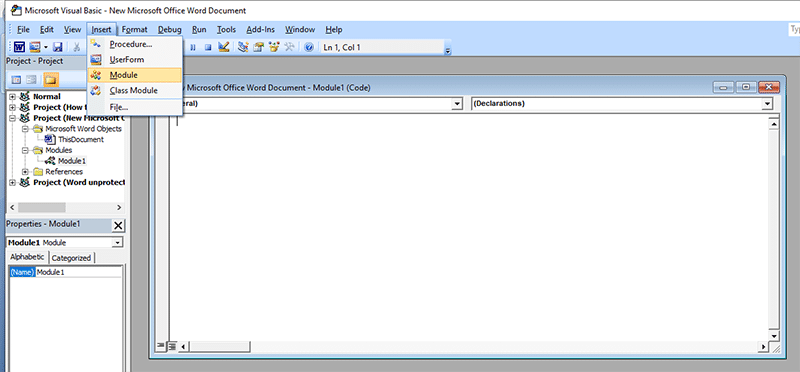
Schritt 4. Drücken Sie nun nach der Eingabe des VBA-Codes die Taste F5, um ihn auszuführen.
Sub test()
Dim i As Long
i = 0
Dim FileName As String
Application.FileDialog(msoFileDialogOpen).Show
FileName = Application.FileDialog(msoFileDialogOpen).SelectedItems(1)
ScreenUpdating = False
Line2: On Error GoTo Line1
Documents.Open FileName, , True, , i &""
MsgBox "Password is "& i
Application.ScreenUpdating = True
Exit Sub
Line1: i = i + 1
Resume Line2
ScreenUpdating = True
End Sub
Schritt 5. Wählen Sie dann die geschützte Word-Datei zum Öffnen aus, wenn der Dialog „File Open“ erscheint.
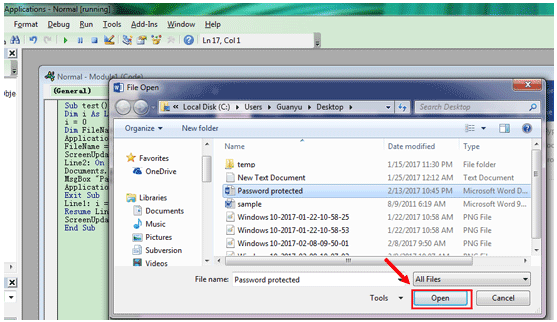
Nach einer Weile wird ein kleiner Bildschirm mit dem wiederhergestellten Passwort angezeigt. Sie können dieses Passwort verwenden, um die geschützte Word-Dokument-Datei zu öffnen.
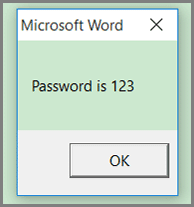
Grenzen
- Es ist eine komplexe Methode, um ein verlorenes Passwort für ein Word-Dokument wiederherzustellen.
- Es unterstützt nur die veralteten Versionen von Microsoft Word.
Methode 2. Vergessenes Word-Dokument-Passwort mit PassFab for Word wiederherstellen
PassFab for Word arbeitet außergewöhnlich gut auf dem Gebiet der Technologie. Sie bieten Ihnen die Möglichkeit, das Passwort von verschiedenen Word-Dateitypen wiederherzustellen. Ihr Hauptanliegen ist es, Innovation, Qualität und Einfachheit auf dem Gebiet der Technologie zu bieten.
Haben Sie das Passwort für ein Word-Dokument vergessen und wissen nicht, wie Sie es entsperren können? Die gute Nachricht ist, dass Sie das Word-Passwort mit Hilfe dieser Word-Passwort-Wiederherstellungssoftware wiederherstellen können: PassFab for Word.
Herunterladen- PassFab for Word ist mit allen Windows-Versionen von Vista bis Windows 10 kompatibel.
- Die Software hat die höchste Wiederherstellungsrate mit fortschrittlichen Algorithmen.
- Sie können den Wiederherstellungsprozess ohne Risiko pausieren und starten.
- Sie entfernt das Passwort aus dem Word-Dokument in nur wenigen Sekunden.
- Sie verwendet verschiedene Szenarien, um Ihre Word-Datei zu entsperren.
3 intelligente Angriffstechniken
- Dictionary Attack. Er verwendet alle möglichen Integrationen von Zeichen, um das verlorene oder geschützte Word-Passwort aus seinem Wörterbuch wiederherzustellen.
- Mask Attack. Er funktioniert sehr schnell, wenn Sie einige Details des vorherigen Passworts eingeben. Dieser Angriff stellt das Wort-Passwort schnell wieder her.
- Brute-Force Attack. Er funktioniert eher langsam, wenn das Passwort lang ist. Es kann Tage dauern, um das Passwort für das Word-Dokument wiederherzustellen.
Schritte zum Wiederherstellen des Passworts für Word-Dokumente mit PassFab for Word
Schritt 1. Installieren und Ausführen von PassFab for Word
Laden Sie zunächst die Software PassFab for Word herunter. Installieren Sie nun die Software und führen Sie sie aus.
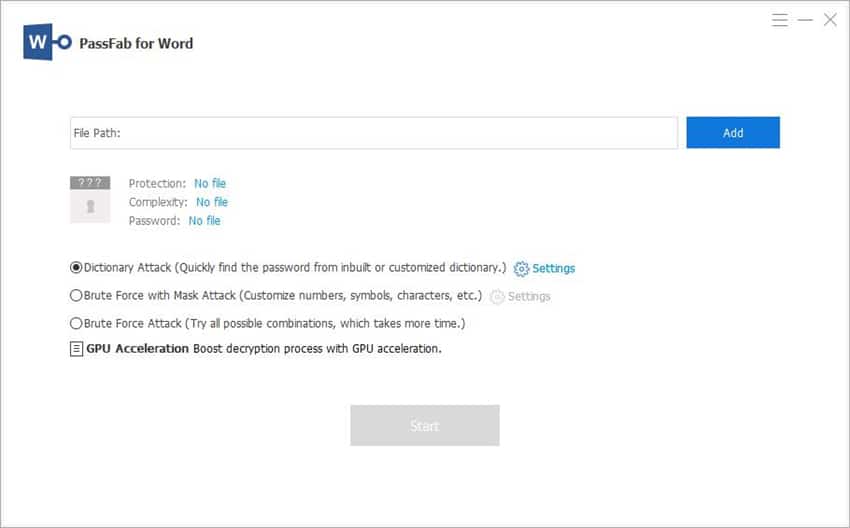
Schritt 2. Wählen Sie die Art des Angriffs
Importieren Sie die geschützte Word-Datei, indem Sie auf den Knopf “Add” klicken. Wählen Sie nun die Angriffsmethode abhängig von der Komplexität und Länge des Passworts.
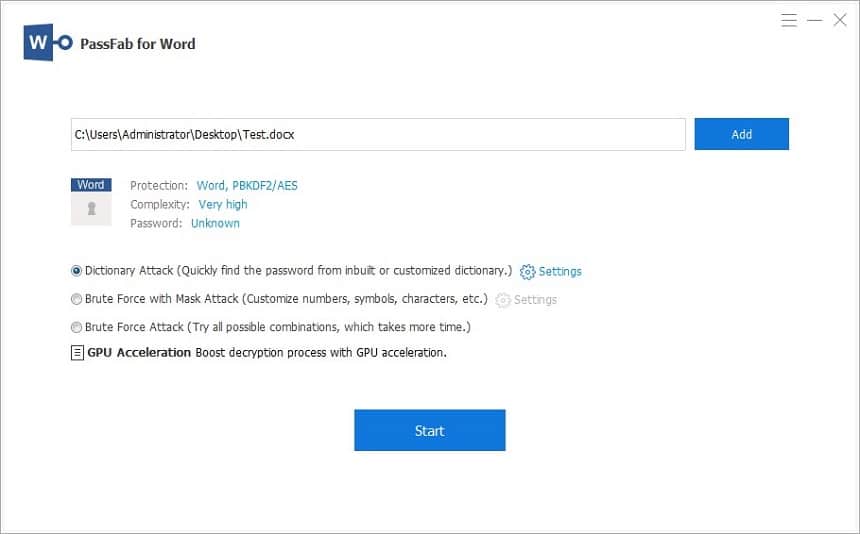
Schritt 3. Wiederherstellen des Passworts
Nachdem Sie die Angriffsart gewählt haben, drücken Sie nun die Taste “Start”, um den Wiederherstellungsprozess zu starten. Wenige Augenblicke später wird das Passwort erfolgreich wiederhergestellt. Verwenden Sie den angegebenen Schlüssel, um Zugriff auf die Word-Datei zu erhalten.
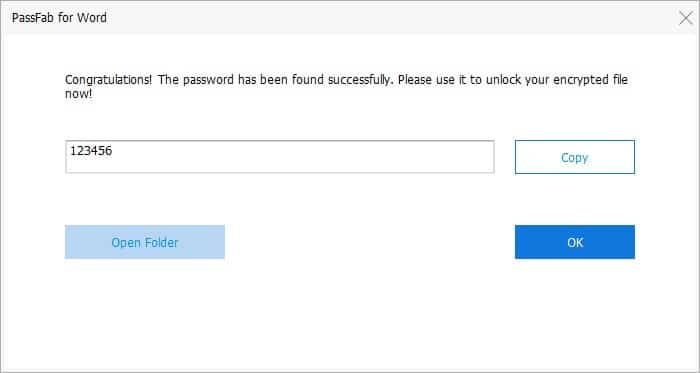
Methode 3. Vergessenes Word-Dokument-Passwort mit GuaWord wiederherstellen
Wenn Sie das Passwort eines Word-Dokuments vergessen haben, ist es einfach, dieses Problem mit dem kostenlosen Tool Guaword zu lösen. Sie können die besten Ergebnisse erzielen, wenn Sie noch die ältere oder vorherige Version von Word verwenden. Es hat keine Benutzeroberfläche, sondern verwendet eine Befehlszeilenmethode, um das Passwort für Word-Dokumente wiederherzustellen.
Nach der Installation des Programms erfahren Sie, wie Sie die Eingabeaufforderung ausführen, nachdem Sie die Datei „readme.txt“ gelesen haben.
Grenzen
- Es kann keine erfolgreiche Entschlüsselung garantieren.
- Es dauert Tage und sogar Wochen, um ein Passwort wiederherzustellen.
- Nur für frühere Versionen von Microsoft Word-Dokumenten geeignet.
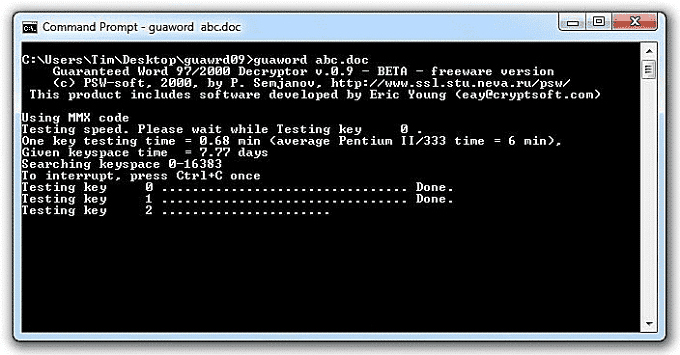
Schritte zur Wiederherstellung von Passwörtern
So starten Sie das Programm:
Schritt 1. Entpacken Sie das Archiv in einen beliebigen Ordner, z. B. c:\Guaword
Schritt 2. Kopieren Sie Ihre .doc-Datei (z.B. Ihr.doc) in diesen Ordner
Schritt 3. Starten Sie Programme -> Zubehör -> Eingabeaufforderung
Schritt 4. Geben Sie genau nach der Eingabeaufforderung ‚>‘ ein:
C: [drücken Sie Enter]
cd \Guaword [drücken Sie Enter]
Schritt 5. Jetzt sollten Sie die Eingabeaufforderung C:\Guaword> sehen
Geben Sie ein:
guaword your.doc [drücken Sie Enter]
Schritt 6. Drücken Sie Strg+Untbr, wenn Sie das Programm anhalten möchten
Schritt 7. Geben Sie guaword test.doc ein [drücken Sie die Eingabetaste], um guaword mit der enthaltenen Testdatei zu testen.
Verwenden Sie den Dateimanager wie Total Commander oder FAR, um ein komfortableres Ergebnis zu erhalten.
Die Eingabeaufforderung mag Sie verwirren, aber Sie müssen nur den Anweisungen folgen, um das Passwort für die Word-Datei zu entfernen. In ein paar Schritten können Sie Ihre Word-Datei entsperren. Beachten Sie, dass der Wiederherstellungsprozess einige Zeit dauern kann.
Methode 4. Vergessenes Word-Dokument-Passwort online wiederherstellen
Heutzutage sind viele Software-Tools auf dem Markt, die verlorene Word-Dokument-Passwörter online wiederherstellen können. Diese Tools kosten viel Geld, versprechen aber keine schnelle Wiederherstellung von verlorenen Passwörtern. Wenn das Passwort sehr lang ist, kann es Jahre dauern, das Passwort wiederherzustellen.
Hier sprechen wir über die online Wiederherstellung von Word-Passwörtern. Sie müssen keine zusätzliche Software installieren, weil der ganze Prozess auf einem Server stattfindet.
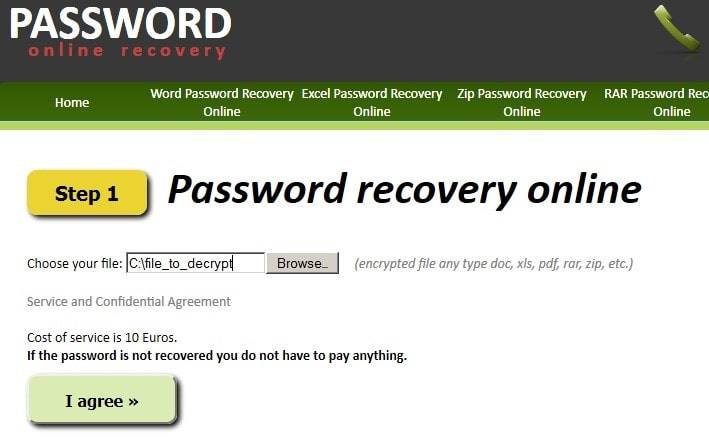
Grenzen
- Dieser Vorgang dauert einige Wochen, um das verlorene Word-Passwort wiederherzustellen.
- Informationen können weitergegeben werden.
- Es kann keine garantierte Wiederherstellung versprochen werden.
Schritt 1. Es ist für jeden Benutzer einfach zu bedienen. Wählen Sie die Word-Datei, die Sie freischalten möchten, und laden Sie sie hoch.
Schritt 2. Dies ist auch der letzte Schritt. In diesem Schritt müssen Sie die E-Mail-Adresse angeben und dann auf den Knopf „Senden“ klicken. Nach dem erfolgreichen Wiederherstellungsprozess erhalten Sie eine E-Mail.
Methoden zur Wiederherstellung von Passwörtern
Word Online Passwort-Wiederherstellung verwendet verschiedene Techniken, um ein beliebiges Passwort für eine Word-Datei wiederherzustellen.
- Sofortige Wiederherstellung von Passwörtern
- Passwort zurücksetzen
- Brute-Force-Angriff
- Wörterbuch-Angriff
- Passwort-Variation
- Angriff auf ein Klartext-Passwort
Schlussfolgerung
Oben haben wir einige Methoden erwähnt, um ein verlorenes Passwort für ein Word-Dokument wiederherzustellen. Wenn Sie eine der Methoden anwenden, können Sie leicht auf Ihre geschützte Word-Datei zugreifen. Wenn Sie mehr Zufriedenheit und Sicherheit wollen, dann verwenden Sie PassFab for Word. Es ist das beste Tool zur Wiederherstellung von Passwörtern mit jeder Methode. Ich wette, dass Sie nach der Verwendung dieses Tools begeistert sein werden. Ich bin mir sicher, dass Sie nach der Lektüre dieses Artikels wissen werden, wie Sie das Passwort für Microsoft Word wiederherstellen können, wenn Sie es vergessen haben.
Herunterladen